Photoshop软件导入字体后找不到怎么解决?
提问人:ylm发布时间:2025-07-22
1、第一步,打开计算机的“控制面板”选项,在“控制面板”中打开“字体”选项,如下图所示,然后进入下一步。
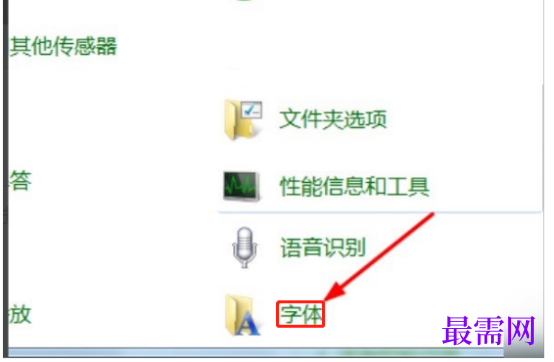
2、接着,完成上述步骤后,发现刚安装的字体显示为灰色,如下图所示,然后进入下一步。
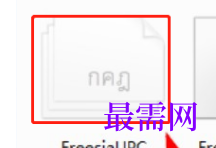
3、然后,完成上述步骤后,单击以选择当前字体,然后单击上方的“显示”选项,如下图所示,然后进入下一步
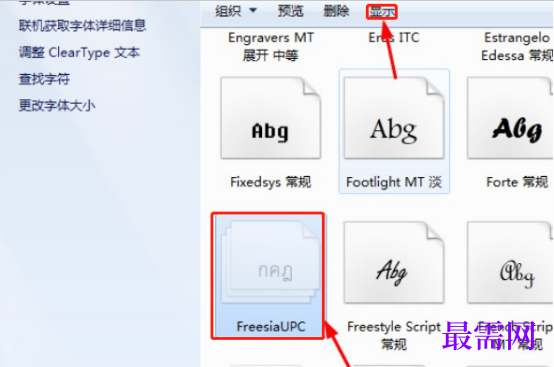
4、随后,完成上述步骤后,成功显示,字体图标颜色已恢复正常,如下图所示,然后进入下一步。
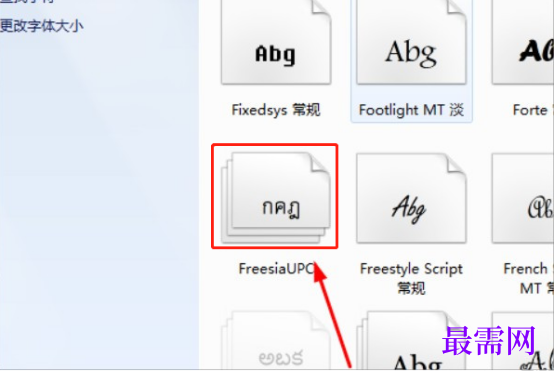
5、接着,完成上述步骤后,也可以右键单击当前的灰色字体,然后选择“显示”选项,如下图所示,然后进入下一步
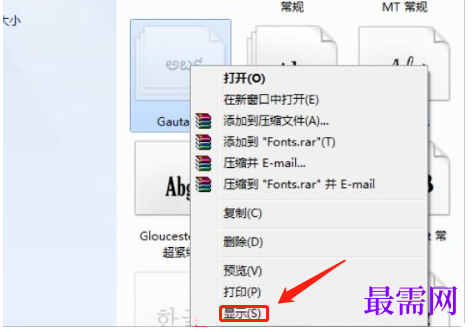
6、最后,完成上述步骤后,打开PS软件,即可找到此字体,如下图所示。这样,问题就解决了。
继续查找其他问题的答案?
相关视频回答
-
2021-01-156次播放
-
2021-01-1514次播放
-
2021-01-156次播放
-
2021-01-1528次播放
-
2021-01-1513次播放
-
2021-01-152次播放
-
Photoshop2020教程——使用“云彩”滤镜制作烟雾效果
2021-01-150次播放
-
2021-01-158次播放
-
Photoshop2020教程——使用“置换”滤镜制作风格化照片
2021-01-150次播放
-
2021-01-157次播放
回复(0)
 平面设计师—荣凡
平面设计师—荣凡
 湘公网安备:43011102000856号
湘公网安备:43011102000856号 

点击加载更多评论>>